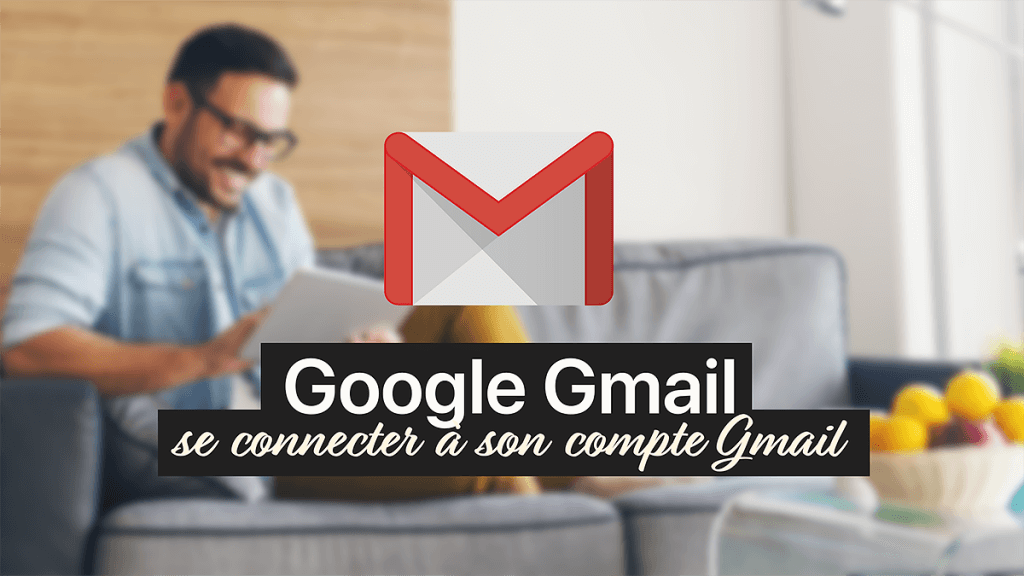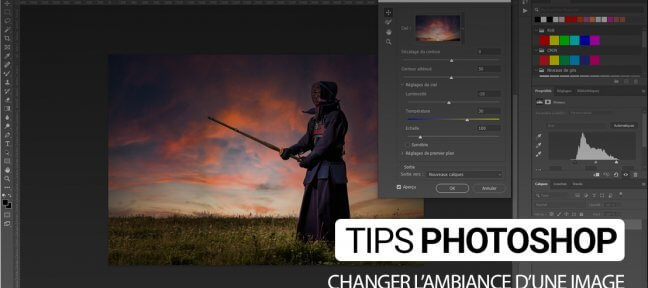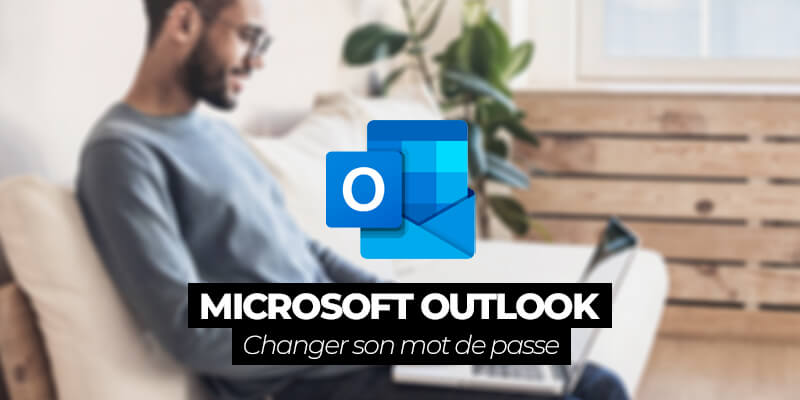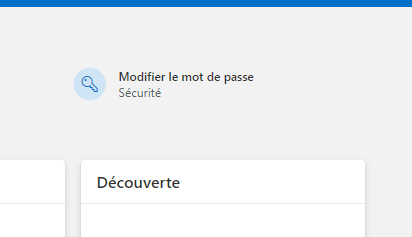Créer un mot de passe pour sa messagerie est une étape très importante. Choisissez-en un qui présente un niveau de sécurité élevé 🔐
Votre mot de passe doit ainsi contenir au moins une lettre en majuscule, un chiffre et des caractères spéciaux. Si votre mot de passe n’est pas assez complexe, ou utilisé pour plusieurs comptes, pensez à en changer ! Mais, au fait : comment changer son mot de passe sur Outlook ?
Les étapes à suivre pour changer son mot de passe sur Outlook
Après avoir créé votre compte Outlook, vous souhaitez changer votre mot de passe ?
Pour cela rien de plus simple.
En ouvrant votre compte sur Outlook, vous avez – en réalité – ouvert un compte Microsoft « général », comme cela se passe pour Gmail et Google. Le mot de passe que vous aviez choisi est donc stocké sur votre compte Microsoft. Bien sûr, vous avez la possibilité de le modifier à tout moment, pour des raisons de sécurité entre autres.
Voici donc un petit guide, pas à pas, qui vous permet de changer un mot de passe sur Outlook.
La première étape consiste à accéder à https://account.microsoft.com/.
En cliquant sur le bouton bleu Connexion, il vous est demandé votre nom d’utilisateur et votre mot de passe actuel.
Ensuite, rendez-vous en haut à droite de votre écran et cliquez sur l’icône en forme de clé qui porte la mention : Modifier le mot de passe.
Vous serez redirigé sur une nouvelle page où vous devrez entrer à nouveau votre mot de passe actuel, avant de renseigner votre nouveau mot de passe.
Retapez, à nouveau, ce mot de passe pour le confirmer.
Une fois tous les champs remplis, cliquez sur Enregistrer.
Pour plus de sécurité, vous pouvez également cocher la case qui vous invite à mettre à jour votre mot de passe tous les 72 jours. (Plutôt extrême comme sécurité, mais pourquoi pas !)
Voilà, votre nouveau mot de passe est maintenant paramétré. On vous avait dit que c’était un jeu d’enfant 😉
Allez encore plus loin sur la messagerie Outlook avec notre formation complète
Présentée par Ludovic Bianay, elle vous permettra de :
- Gérer vos emails ;
- Partager votre calendrier ;
- Planifier une réunion ;
- Gérer vos contacts ;
- Et bien d’autres !